
[100% работает] Как исправить ошибку «Невозможно проверить наличие обновления iOS 18 на iPhone»?

«iPhone 13 под управлением iOS 16.4.1 (a) сообщает мне, что имеется обновление программного обеспечения, но каждый раз, когда я пытаюсь это сделать, я получаю сообщение: «Невозможно проверить наличие обновлений. Произошла ошибка при проверке наличия обновлений программного обеспечения». Любые идеи или исправления? Мой рабочий iPhone X также выдает мне это сообщение».
- с Реддита
С выпуском iOS 18 многие пользователи столкнулись с проблемой «невозможно проверить наличие обновления iOS 18 на iPhone» при попытке обновления. Это не только влияет на восприятие новых функций, но и может расстраивать. В этой статье мы рассмотрим причины этой проблемы и предложим эффективные решения, которые помогут вам успешно обновить ваш iPhone.
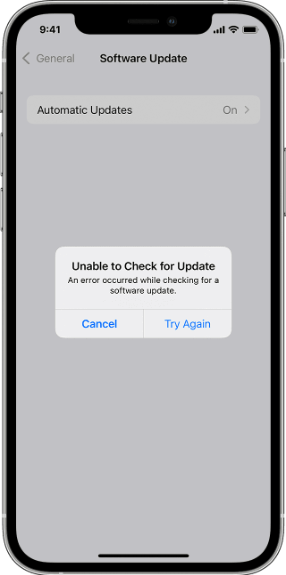
Если в процессе обновления вы столкнулись с проблемой «зависание при проверке обновлений на iPhone», это обычно связано с несколькими факторами. Понимание этих причин может помочь вам быстро найти решение. Вот некоторые возможные причины:
После понимания возможных причин проблемы «Обновление программного обеспечения iPhone не может проверить наличие обновлений», ниже приведены подробные решения для каждого сценария.
Если ваш iPhone не может проверить наличие обновлений, сначала посетите страницу состояния системы Apple, чтобы проверить, правильно ли работают службы обновлений. Если есть проблемы с серверами Apple, вам придется подождать, пока они будут решены.

Следующее решение проблемы, с которой iPhone не может найти обновление, — проверить сетевое соединение. Убедитесь, что ваш iPhone подключен к стабильной сети Wi-Fi. Если сигнал Wi-Fi слабый, попробуйте переключиться на мобильные данные и посмотрите, решит ли это проблему. Если это по-прежнему не работает, вы можете сбросить настройки сети на телефоне и повторить попытку.
Чтобы сбросить настройки сети, выполните следующие действия:
Шаг 1. Перейдите в «Настройки» > «Основные» > «Перенос или сброс настроек iPhone».
Шаг 2. Выберите «Сбросить настройки сети» и введите пароль для подтверждения.

Если ваш iPhone зависает при проверке обновлений, в то время как другие приложения работают нормально, скорее всего, это не проблема со слабой сетью. Полезное решение, которое нашли некоторые пользователи, — это переключение на общедоступный DNS Google. Для этого выполните следующие действия:
Шаг 1. Перейдите в «Настройки» > «Wi-Fi».
Шаг 2. Нажмите синий значок информации рядом с вашей сетью Wi-Fi.
Шаг 3. Выберите «Настроить DNS», выберите «Вручную», затем нажмите «Добавить сервер» и введите «8.8.8.8» или «8.8.4.4». Наконец, выберите DNS и нажмите «Сохранить».

Если ваш iPhone 13 не может проверить наличие обновлений, вам следует убедиться, что ваш iPhone 13 поддерживает iOS 18. Вот устройства, поддерживающие iOS 18:
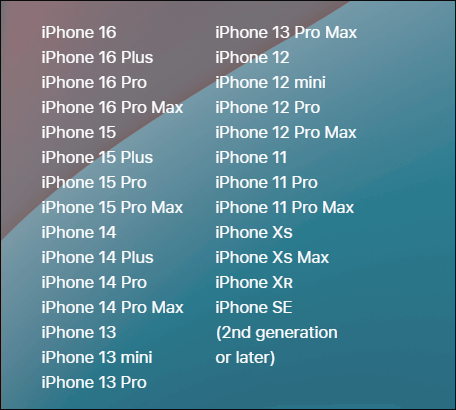
Если iOS 18 не может проверить наличие обновлений, это связано с программным обеспечением, вы можете решить эту проблему, просто перезагрузив iPhone, дав устройству возможность начать все сначала.
Для iPhone X, 11, 12, 13 или новее:
Для iPhone 6, 7, 8 или SE (2-го или 3-го поколения):
Для iPhone SE (1-го поколения), 5 или более ранней версии:


Если вы загрузили бета-версию iOS 18 на свой iPhone или iPad, новое обновление iOS не появится в настройках. Прежде чем продолжить обновление, вам необходимо сначала удалить бета-версию.
Вот как удалить бета-профиль:
Шаг 1. Перейдите в «Настройки» > «Основные» > «Профили».
Шаг 2. Найдите бета-профиль, коснитесь его и выберите «Удалить профиль».

Иногда на вашем iPhone недостаточно места для загрузки и установки последнего обновления, что может привести к тому, что обновление программного обеспечения iPhone не сможет проверить наличие обновлений. Поэтому вам необходимо освободить место , чтобы продолжить обновление.
Вот как это сделать:
Шаг 1. Перейдите в «Настройки» > «Основные» > «Хранилище iPhone».
Шаг 2. Проверьте доступное пространство и удалите ненужные приложения , фотографии и видео.

Если ваш iPhone по-прежнему не может проверить наличие обновлений, вы можете использовать iTunes для обновления вашего iPhone . Вот шаги:
Шаг 1. Откройте iTunes на своем компьютере и подключите iPhone.
Шаг 2. Выберите свое устройство в iTunes.
Шаг 3. Нажмите «Проверить наличие обновлений», затем следуйте инструкциям, чтобы загрузить и установить последнюю версию iOS .

Если вы испробовали все вышеперечисленные методы и ваш iPhone не может найти обновление, использование профессионального инструмента для восстановления системы iOS может быть лучшим и наиболее эффективным выбором. iOS System Recovery специально разработана для устранения системных проблем устройств iOS , быстро и безопасно решая такие проблемы, как зависание iPhone или невозможность проверить наличие обновлений, не беспокоясь о потере данных.
Основные моменты восстановления системы iOS :
Вот как использовать iOS System Recovery, чтобы исправить iPhone 13/14/15/16, который не может проверить наличие обновлений:
01 Установите и откройте программное обеспечение на своем компьютере. Подключите свой iPhone через USB и выберите «Восстановление системы iOS », чтобы начать.

02 Приложение автоматически обнаружит проблему с вашим iPhone. Как только проблема появится на экране, нажмите кнопку «Пуск», чтобы продолжить.

03 Выберите режим восстановления и нажмите «Подтвердить», чтобы начать загрузку прошивки iOS .

04 Просмотрите отображаемую информацию об устройстве. При необходимости выберите правильные данные из раскрывающихся меню. Наконец, нажмите кнопку «Восстановить», чтобы исправить зависание iPhone при проверке обновлений.

Если вы столкнулись с проблемой «iPhone не может проверить наличие обновлений», не нужно слишком беспокоиться. Используя различные методы, представленные в этой статье, вы сможете плавно решить проблему. Если ни один из методов не работает, рассмотрите возможность использования инструмента восстановления системы iOS , который может вас удивить!
Похожие статьи:
Как отменить обновление на iPhone 16/15/14/13? (Проверенные советы)
Сколько времени занимает обновление iPhone и как его ускорить?
Новый iPhone 15/16 зависает на обновлении программного обеспечения? Вот как устранить неполадки
Как обновить iPhone без iTunes с помощью трех новых подходов?

 Восстановление iPhone
Восстановление iPhone
 [100% работает] Как исправить ошибку «Невозможно проверить наличие обновления iOS 18 на iPhone»?
[100% работает] Как исправить ошибку «Невозможно проверить наличие обновления iOS 18 на iPhone»?